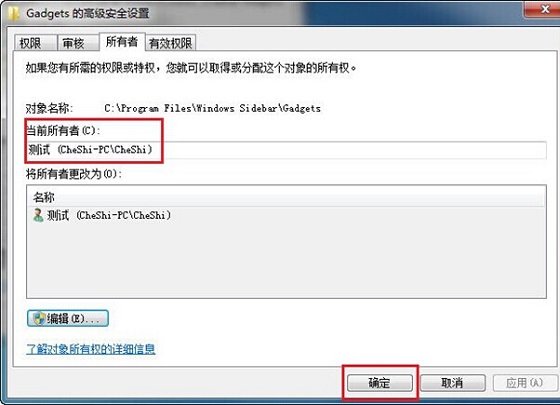小编今天在操作电脑的时候,对系统文件夹进行修改和删除时,,但是电脑提示小编没有操作的权限,需要取得当前用(帐)户管理员权限问题,相信很多电脑用户和小编一样都并不是很了解如何设置文件夹权限,下面小编就来介绍一下有关WIN7系统文件夹如何设置权限,希望对大家有所帮助。

如何设置文件夹权限?Win7文件夹权限设置教程
下面为获取当前电脑管理员权限的图文教程。
步骤一:选定所需操作的文件夹(或者文件),右键选择【属性】,如下图所示。
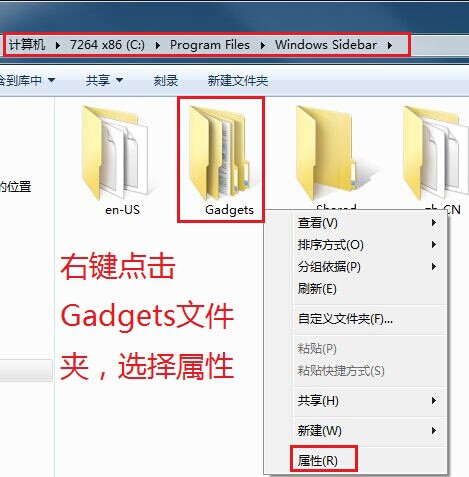
步骤二:选择属性窗口之中的【安全】,点击【高级】,如下图所示。
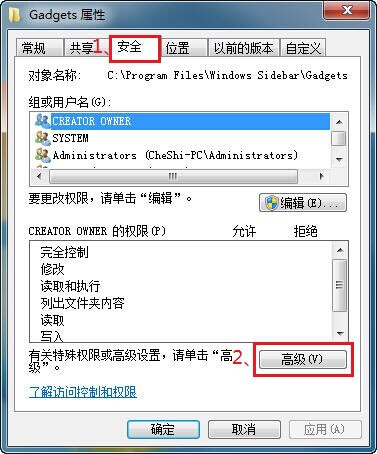
步骤三:在高级设置窗口中,选择【所有者】,点击【编辑】,【确定】该操作,如下图所示。
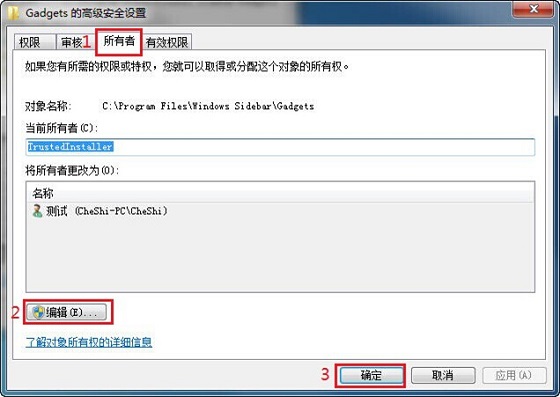
步骤四:选择所有者,【替换子容器和对象的所有者】,如下图所示。
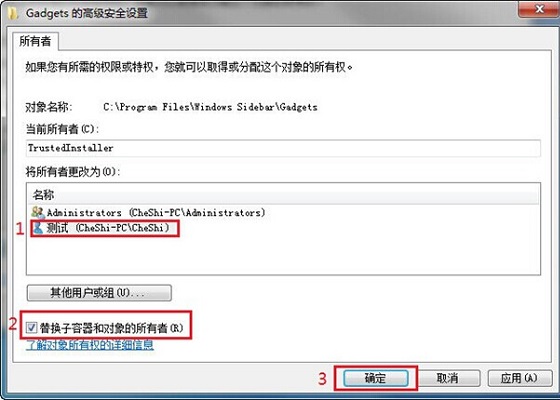
步骤五:选择当前所有者,并【确定】操作,如下图所示。